Jika Anda menggunakan Chromecast dengan Google TV sebagai utama Anda perangkat streaming, Anda akan ingat bahwa perangkat masuk ke "Ambient Mode" saat tidak digunakan — artinya screensaver akan muncul di televisi atau monitor yang disinkronkan. Dan sementara Chromecast dengan Google TV dilengkapi dengan screensaver Mode Standby default, Anda juga memiliki opsi untuk mempersonalisasi layar Anda. Inilah yang perlu Anda lakukan untuk menyesuaikan Mode Standby di Chromecast dengan Google TV.
Menyesuaikan Mode Standby di Chromecast dengan Google TV
Chromecast dengan Google TV membuatnya cukup mudah untuk menyesuaikan Mode Standby di perangkat Anda. Berikut adalah langkah-langkah yang perlu Anda ikuti untuk membuat pengalaman Anda lebih menyenangkan.
- Pastikan Anda masuk ke akun Anda akun Google.
-
Di sudut kanan atas layar Anda, pilih Pengaturan dari menu.
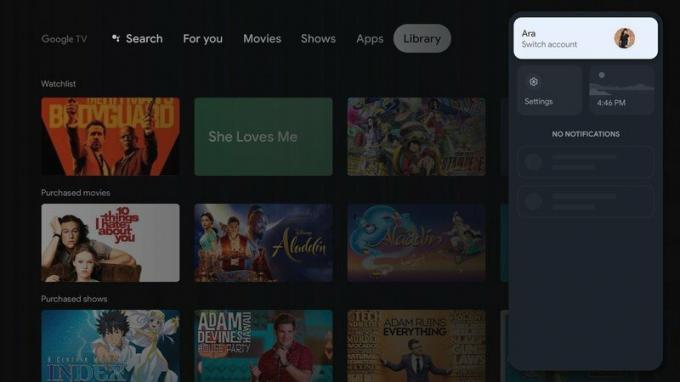
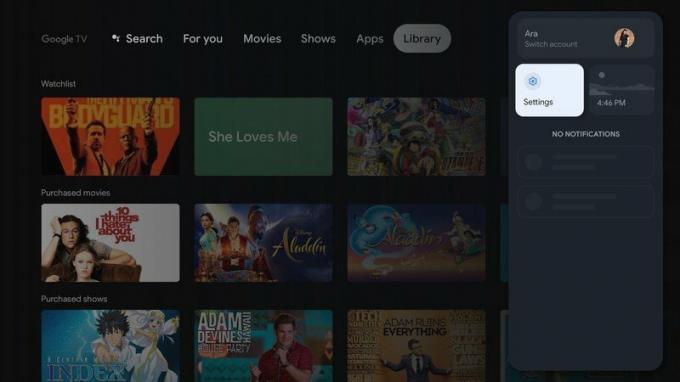 Sumber: Ara Wagoner / Android Central
Sumber: Ara Wagoner / Android Central - Pada menu Pengaturan, pilih Sistem.
-
Gulir ke bawah dan pilih Mode Sekitar.
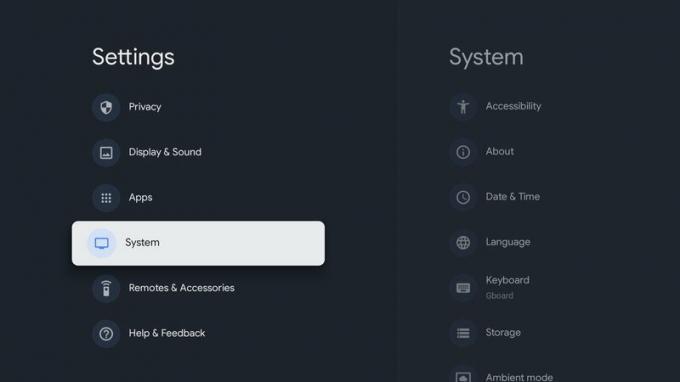
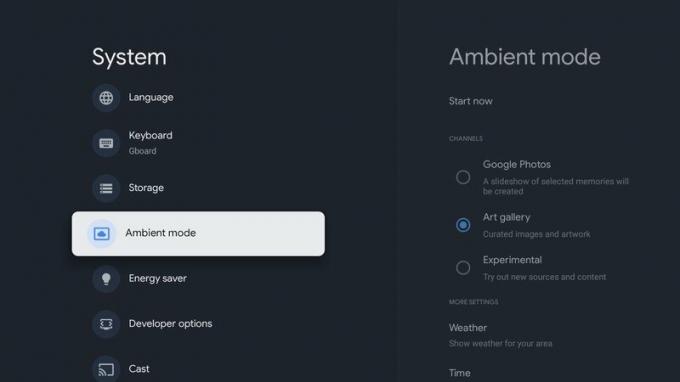 Sumber: Ara Wagoner / Android Central
Sumber: Ara Wagoner / Android Central -
Memilih untuk pilih gambar dari Google Foto, Galeri Seni, atau kategori Eksperimental.
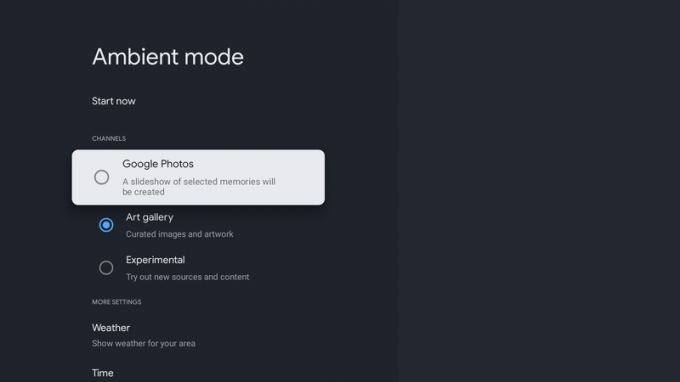 Sumber: Ara Wagoner / Android Central
Sumber: Ara Wagoner / Android Central
Jika Anda memutuskan untuk memilih kategori Foto Google, perangkat akan secara otomatis memilih foto yang menurut Anda akan Anda sukai dari akun Foto Google Anda untuk digunakan dalam Mode Standby. Ini mungkin termasuk sorotan terbaru atau Album Live Anda. Sementara itu, bagian Galeri Seni akan memungkinkan Anda memilih gambar dari lima kategori berbeda: Foto Unggulan, Seni Rupa, Bumi dan Luar Angkasa, Seni Jalanan, dan Diambil di Pixel. Terakhir, kategori Eksperimental memungkinkan Anda bereksperimen dengan sumber dan konten baru yang telah Anda unduh di akun Google Anda.
Anda dapat lebih mempersonalisasi pengalaman Anda dengan menambahkan cuaca dan waktu agar ditampilkan saat Mode Standby aktif. Selain itu, Anda akan diberikan opsi untuk memilih berapa lama Anda ingin setiap gambar tetap berada di layar, dalam hitungan detik atau menit.
Mengunduh screensaver pihak ketiga
Meskipun mengikuti langkah-langkah di atas adalah cara termudah untuk menyesuaikan Mode Standby di Chromecast dengan Google TV, Anda juga dapat mengunduh screensaver pihak ketiga. Namun, perlu dicatat bahwa Anda tidak dapat melakukannya dari menu Pengaturan akun Google Anda. Jika Anda memutuskan untuk menggunakan gambar pihak ketiga, Anda harus mengunduh aplikasi screensaver pilihan Anda ke perangkat Anda. Setelah Anda selesai melakukannya, Anda dapat memilih screensaver baru Anda melalui menu pengaturan dalam aplikasi itu.
Metode apa pun yang Anda putuskan untuk digunakan, meluangkan waktu untuk menyesuaikan Mode Standby di Chromecast dengan Google TV hanya akan membawa pengalaman streaming Anda ke tingkat berikutnya. Namun, perlu dicatat bahwa melakukan reset pabrik pada Chromecast Anda dengan Google TV akan menghapus preferensi Mode Standby yang sebelumnya terkait dengan perangkat.
